- Paljud kasutajad on teatanud, et nende WI-Fi-ühendus näib mõne sekundi järel katkevat.
- Kui ka teil on see probleem, vaadake sellest artiklist mõned kasulikud lahendused.
- Lisateabe saamiseks levinud WiFi-probleemide lahendamise kohta minge meie lehele Võrgu jaotur.
- WiFi-ga mitteseotud probleemide korral minge meie üldisemale lehele Veaotsingu jaotis selle asemel.

See tarkvara parandab levinumad arvutivead, kaitseb teid failide kadumise, pahavara, riistvara tõrke eest ja optimeerib teie arvutit maksimaalse jõudluse saavutamiseks. Parandage arvutiga seotud probleemid ja eemaldage viirused nüüd kolme lihtsa sammuga:
- Laadige alla Restoro arvuti parandamise tööriist mis on varustatud patenteeritud tehnoloogiatega (saadaval patent siin).
- Klõpsake nuppu Käivitage skannimine leida Windowsi probleeme, mis võivad põhjustada probleeme arvutiga.
- Klõpsake nuppu Parandage kõik arvuti turvalisust ja jõudlust mõjutavate probleemide lahendamiseks
- Restoro on alla laadinud 0 lugejaid sel kuul.
Paljud meist traadita ühenduse kaudu Internet, aga kasutajad teatasid, et nende WiFi-ühendus katkeb mõne sekundi järel.
See võib olla üsna tüütu probleem, kuid selles artiklis näitame teile, kuidas seda korralikult parandada.
WiFi-probleemidega võib olla üsna raske toime tulla ja kui rääkida WiFi-probleemidest, siis siin on mõned probleemid, millest kasutajad teatasid:
- Võrguühendus katkeb katkendlikult - Kasutajate sõnul võib mõnikord teie võrguühendus aeg-ajalt katkeda. Kui see juhtub, on selle parandamiseks parim viis sisseehitatud tõrkeotsingu käivitamine.
- Interneti-ühendus katkeb juhuslikult mõneks sekundiks - See probleem võib ilmneda teie ruuteri ja selle sätete tõttu. Proovige taaskäivitada ruuter ja kontrollige, kas see aitab.
- WiFi-ühendus katkeb iga mõne sekundi tagant sülearvuti ja ühendub allalaadimisel ja voogesitamisel uuesti - Kasutajate sõnul võib teie traadita ühendus mõnikord kokku puutuda erinevate probleemidega, kuid peaksite saama need lahendada meie lahenduste abil.
- WiFi-ühendus langeb kollase kolmnurga, katkeb juhusliku ühenduse - Mõnikord võib teie WiFi-ühendus juhuslikult katkestada ja enamasti on selle põhjustanud teie draiverid, seega värskendage neid kindlasti.
WiFi-ühendus katkeb mõne sekundi järel, kuidas seda parandada?
- Kontrollige oma draivereid
- Käivitage võrgu tõrkeotsing
- Muutke oma turvatüüpi
- Lähtestage ruuter tehaseseadetele
- Keela RunSwUSB-teenus
- Lülitage SNMP välja
- Muutke oma traadita kanalit
- Kasutage käsuviiba
1. Kontrollige oma draivereid

Kui teil on Windows 10 arvutis WiFi-probleeme, võib probleem olla teie draiverites. Mõnikord võivad draiverid olla rikutud või aegunud ning see võib põhjustada selle ja paljude muude probleemide tekkimist.
Kuid saate selle parandada lihtsalt uusimate draiverite installimisega. Selleks peate kõigepealt leidma traadita adapteri mudeli.
Pärast seda minge tootja veebisaidile ja laadige alla oma mudeli uusimad draiverid. Nüüd peate lihtsalt draiverid installima ja probleem tuleks lahendada. Pidage meeles, et peate seda kasutama Ethernet ühenduse või laadige draiverid alla teisest seadmest ja seejärel kandke need arvutisse.
Draiverite käsitsi allalaadimine võib olla veidi tüütu, eriti kui te ei tea värskendatava seadme täpset mudelit. Kuid võite kasutada kolmanda osapoole tööriista, näiteks DriverFix puuduvate draiverite automaatne allalaadimine ja installimine.

Toode mitte ainult ei uuenda teie draivereid, vaid parandab ka remonti vajavaid või täielikult puuduvaid.

DriverFix
Teie WiFi püsib stabiilsena, kui teil on värskendatud draivereid, ja saate selles veenduda, proovides DriverFixi!
Külastage veebisaiti
2. Käivitage võrgu tõrkeotsing
- Ava Seadete rakendus ja mine üle Värskendamine ja turvalisus jaotises.
- Kui soovite avada Seadete rakendus kiiresti, saate seda teha kasutades Windowsi klahv + I otsetee.
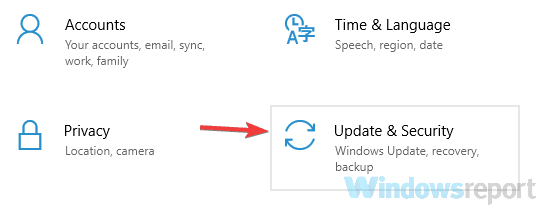
- Valige Veaotsing vasakult paanilt.
- Valige parempoolsel paanil Võrguadapter ja klõpsake nuppu Käivitage tõrkeotsing nuppu.
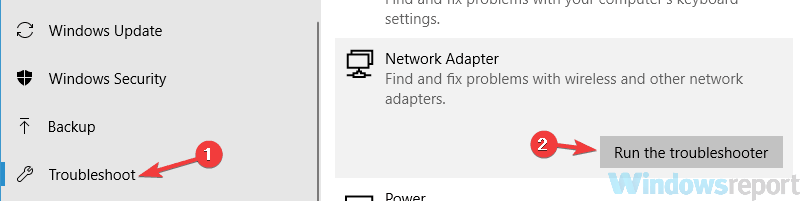
- Kui Tõrkeotsing ilmub aken, järgige tõrkeotsingu lõpuleviimiseks ekraanil kuvatavaid juhiseid.
Nagu te võib-olla teate, on Windows 10 kaasas mitmesuguste tõrkeotsingutega ja need tõrkeotsijad on loodud kõigi levinud tõrgete või vigade automaatseks parandamiseks.
Mitu kasutajat teatas, et WiFi-ühendus katkeb Windows 10-s mõne sekundi tagant, kuid neil õnnestus see probleem lahendada, käivitades sisseehitatud tõrkeotsingu.
Kui tõrkeotsing on lõppenud, kontrollige, kas teie WiFi-ühendus töötab. Pidage meeles, et see pole kõige usaldusväärsem lahendus, kuid mitmed kasutajad teatasid, et see töötab, nii et proovige seda julgelt.
3. Muutke oma turvatüüpi

Nagu teate, on paljud WiFi-võrgud kaitstud parooliga, kuid kui teie WiFi-ühendus mõne sekundi järel katkeb, võib probleem olla teie krüptimise tüüp.
Mitmed kasutajad teatasid, et nende ruuterid nõuavad WPA-PSK krüpteerimist kasutades teatud aja möödudes uuesti autentimist.
Seetõttu põhjustab teie WiFi-ühenduse katkemine ja peate uuesti autentima. Kasutajad väidavad, et saate taimerit reguleerida, kuid te ei saa seda teatud ruuterites keelata.
Lahendusena proovige üle minna teisele turvatüübile ja kontrollige, kas see lahendab teie probleemi.
Pidage meeles, et kõik turvatüübid pole turvalised, seega uurige enne oma turvatüübi muutmist natuke traadita võrku.
Krüptimistüübi muutmiseks logige sisse ruuterisse ja minge jaotisse WiFi või Traadita ja saate seda sealt muuta. Lisateavet selle tegemise kohta vaadake kindlasti ruuteri kasutusjuhendist.
4. Lähtestage ruuter tehaseseadetele
Käivitage süsteemiskaneerimine võimalike vigade avastamiseks

Laadige alla Restoro
Arvuti parandamise tööriist

Klõpsake nuppu Käivitage skannimine Windowsi probleemide leidmiseks.

Klõpsake nuppu Parandage kõik lahendada patenteeritud tehnoloogiatega seotud probleemid.
Turvaprobleeme ja aeglustusi põhjustavate vigade leidmiseks käivitage Restoro Repair Tooliga arvuti skannimine. Pärast skannimise lõppu asendab parandusprotsess kahjustatud failid värskete Windowsi failide ja komponentidega.

Kasutajate sõnul katkeb WiFi-ühendus teie ruuteri konfiguratsiooni tõttu mõnikord mõne sekundi tagant. Probleemi lahendamiseks soovitavad mõned kasutajad lähtestada ruuter tehaseseadetele. Seda on üsna lihtne teha ja saate seda teha järgides neid samme:
- Logige oma ruuterisse sisse administraatori volitustega.
- Nüüd otsige lähtestamisvalikut ja klõpsake seda. Ruuteri lähtestamiseks järgige ekraanil kuvatavaid juhiseid.
Pärast ruuteri lähtestamist kontrollige, kas probleem on endiselt olemas. Pidage meeles, et administraatorina ruuterisse sisselogimiseks peate sisestama administraatori mandaadi.
Paljud ettevõtted ei esita teile administratiivseid volitusi, seega peate need veebis ise leidma. See võib olla veidi tüütu, kuid alati saate ruuteri tehaseseadetele lähtestada, vajutades peidetud lähtestamisnuppu.
Nupp on tavaliselt peidetud ja ainus võimalus seda vajutada on pika ja õhuke eseme kasutamine. Lihtsalt hoidke nuppu Lähtesta umbes 5 sekundit all ja teie ruuter lähtestatakse vaikeseadele.
Lähtestamisprotsess võib sõltuvalt ruuteri mudelist olla veidi erinev, nii et ruuteri õigesti lähtestamise nägemiseks soovitame teil samm-sammult vaadata selle kasutusjuhendist.
5. Keela RunSwUSB-teenus
- Vajutage Windowsi klahv + R ja sisestage teenused.msc.
- Nüüd vajutage Sisenema või klõpsake nuppu Okei.
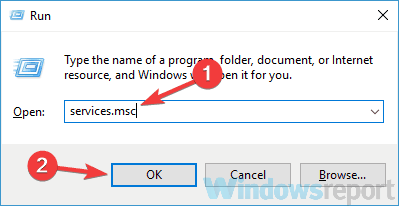
- Millal Teenused avaneb aken, leidke asukoht RunSwUSB teenus ja topeltklõpsake seda oma omaduste avamiseks.
- Kui avaneb aken Atribuudid, määrake Käivitamise tüüp kuni Keelatud ja klõpsake nuppu Lõpeta teenuse peatamiseks, kui see töötab.
- Klõpsake nüüd Rakenda ja Okei muudatuste salvestamiseks.
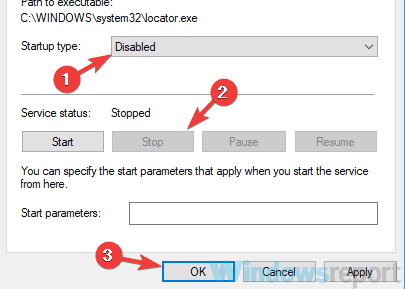
Kasutajate sõnul võib mõnikord tekkida draiverikonflikt ja see võib põhjustada probleeme teie WiFi-ga. Kui WiFi ühendus katkeb iga sekundi järel, probleem võib olla teatud teenus, mis sunnib teie arvutit ühelt draiverilt teisele üle minema teine.
Selle probleemi lahendamiseks peate selle teenuse lihtsalt üles otsima ja selle keelama ning probleem tuleks lahendada.
Pärast selle teenuse keelamist peaks probleem olema täielikult lahendatud. Pidage meeles, et see lahendus kehtib tavaliselt Netgear A7000 ja A6210 USB-adapterite kohta, kuid kui teil pole seda teenust saadaval, ei kehti see lahendus teie jaoks ja võite selle lihtsalt vahele jätta.
6. Lülitage SNMP välja

Mõnel juhul võite WiFi-ga seotud probleemid lahendada, lihtsalt SNMP-funktsiooni välja lülitades. Kui teie WiFi-ühendus katkeb mõne sekundi järel, avage lihtsalt ruuteri konfiguratsioonileht ning leidke ja keelake SNMP-funktsioon.
Pärast seda kontrollige, kas probleem on lahendatud. Mitu kasutajat teatas, et see lahendus töötas nende jaoks, nii et võiksite seda proovida.
7. Muutke oma traadita kanalit

Mõnikord võivad teised traadita signaalid või traadita võrgud teie ühendust häirida ja see võib põhjustada WiFi-probleeme. Kui teie WiFi-ühendus katkeb mõne sekundi järel, võib probleem olla teiste võrkude häiretest.
Probleemi lahendamiseks on soovitatav muuta traadita kanal kanaliks 9 või kõrgem. Ruuteri traadita kanali muutmiseks vaadake kindlasti üksikasjalikke juhiseid ruuteri kasutusjuhendist.
8. Kasutage käsuviiba
- Vajutage Windowsi klahv + X avama Win + X menüü.
- Nüüd vali Käsuviip (administraator) või PowerShell (Administraator).
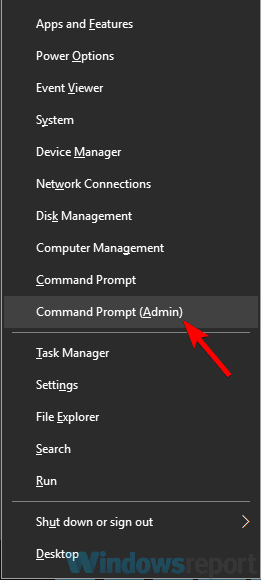
- Kui käsuviip avaneb, käivitage järgmised käsud:
ipconfig / flushdnsipconfig / releaseipconfig / uuendada
Mõnikord saate selle probleemi lahendada, lihtsalt käivitades paar käsku Käsurida.
Kasutajate sõnul võib juhtuda, et kui WiFi-ühendus mõne sekundi kaupa katkeb, saate probleemi lahendada lihtsalt paar käsku käivitades.
Pärast nende käskude täitmist kontrollige, kas probleem on endiselt olemas. Lisaks neile käskudele saate ka käivitada netsh int ip lähtestamine käsk ja kontrollige, kas see aitab.
Mitu kasutajat teatas, et see meetod lahendas nende jaoks probleemi, nii et proovige seda julgelt.
WiFi-võrgu mittekasutamine võib olla suur probleem ja kui WiFi-ühendus mõne sekundi kaupa katkeb, põhjustab tõenäoliselt selle probleemi teie ruuteri konfiguratsioon.
Kui teie ruuter pole probleem, proovige kindlasti kõiki teisi selles artiklis toodud lahendusi.
 Kas teil on endiselt probleeme?Parandage need selle tööriistaga:
Kas teil on endiselt probleeme?Parandage need selle tööriistaga:
- Laadige see arvuti parandamise tööriist alla hinnatud suurepäraselt saidil TrustPilot.com (allalaadimine algab sellel lehel).
- Klõpsake nuppu Käivitage skannimine leida Windowsi probleeme, mis võivad põhjustada probleeme arvutiga.
- Klõpsake nuppu Parandage kõik lahendada patenteeritud tehnoloogiatega seotud probleemid (Eksklusiivne allahindlus meie lugejatele).
Restoro on alla laadinud 0 lugejaid sel kuul.


